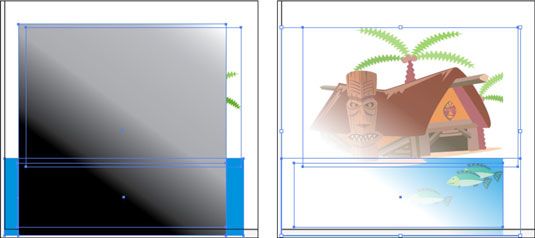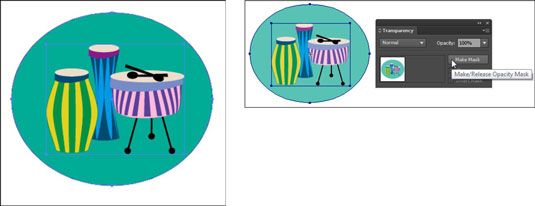Cómo utilizar las máscaras de opacidad en Adobe Illustrator CS6
Usted puede utilizar máscaras para hacer obras de arte más interesantes de Adobe Illustrator CS6. Crear una máscara de opacidad del objeto superior en una selección de objetos o dibujando una máscara en un solo objeto. La máscara utiliza la escala de grises del objeto seleccionado como su máscara de opacidad. Las zonas negras son los tonos de gris son transparent- semitransparente, dependiendo de la cantidad de áreas blancas de grises son opacos.
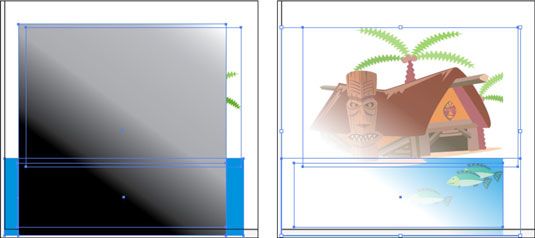
Para crear una máscara de opacidad, siga estos pasos:
Abra el menú del panel Transparencia.
Asegúrese de que la lista desplegable Modo de mezcla se establece en Normal.
Crear una forma en cualquier lugar de la mesa de trabajo o abrir un documento que tiene obra en él.
Estamos utilizando un círculo, pero la forma no importa. Asegúrese de que la obra tiene un relleno. Un color sólido ayuda a ver el efecto.
Abra el panel Símbolos (seleccione Panel de Window-Símbolos) y arrastre un símbolo para la mesa de trabajo.
En este ejemplo, estamos usando el símbolo de la batería.
Con la herramienta Selección, ampliar su símbolo de modo que llene la forma.
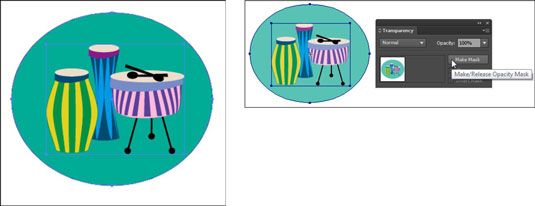
Seleccione tanto el símbolo y la forma y luego haga clic en el botón Máscara Marca.
El símbolo se convierte en una máscara, que muestra niveles variables de la caja subyacente de la máscara de nueva creación, dependiendo del valor de color original. Para eliminar una máscara de opacidad, haga clic en el botón de liberación.
Haga clic en la miniatura de la derecha (que representa la máscara) en el panel Transparencia, y aparece un borde negro alrededor de él, lo que indica que está activo. Puede mover los elementos en la máscara o incluso crear elementos a añadir a la máscara.
La máscara funciona igual que la mesa de trabajo regular, excepto que cualquier cosa hecha en el lado de la máscara se utiliza sólo como una máscara de opacidad. Para trabajar en la mesa de trabajo regular, haga clic en la miniatura de la izquierda.
Sobre el autor
 ¿Cómo manejar las máscaras de capa en Photoshop CS6
¿Cómo manejar las máscaras de capa en Photoshop CS6 Máscaras de capa son una gran herramienta en el arsenal Photoshop CS6 de herramientas de edición. Estos son algunos consejos que le ayudarán a trabajar con sus máscaras de capa. Usted puede hacer lo siguiente:Cargar una máscara de capa.…
 ¿Cómo manejar las máscaras vectoriales en Photoshop CS6
¿Cómo manejar las máscaras vectoriales en Photoshop CS6 Máscaras vectoriales permiten crear formas con bordes suavizados en Adobe Photoshop CS6. Aquí hay algunos consejos de máscara vectorial. Puede realizar las siguientes tareas:Edición de un trazado de máscara vectorial. Utilice las herramientas…
 Cómo usar la máscara de capa de degradado y pincel herramientas en Photoshop CS6
Cómo usar la máscara de capa de degradado y pincel herramientas en Photoshop CS6 Las máscaras de capa en Photoshop CS6 le permiten cepilla gradualmente en la transparencia y la opacidad en una base pixel selectiva. Dos de las herramientas de máscaras de capa - Gradient y cepillo herramientas - se utilizan con más frecuencia…
 Cómo usar máscaras en Adobe Fireworks CS6
Cómo usar máscaras en Adobe Fireworks CS6 Puede enmascarar en Adobe Fireworks CS6, pero no utilizar absolutamente el mismo método que se utiliza en Illustrator, InDesign o Photoshop. El resultado es esencialmente el mismo, sin embargo.LA máscara le permite elegir qué parte de un gráfico…
 Cómo utilizar el enmascaramiento en Fireworks CS5
Cómo utilizar el enmascaramiento en Fireworks CS5 Puede enmascarar en Adobe Fireworks Creative Suite 5, pero no utilizar absolutamente el mismo método que se utiliza en Illustrator, InDesign o Photoshop. El resultado es esencialmente el mismo, sin embargo.Una máscara le permite elegir qué parte…
 Cómo utilizar máscaras vectoriales en Photoshop CS6
Cómo utilizar máscaras vectoriales en Photoshop CS6 Cuando se crea una máscara vectorial, Photoshop CS6 " máscaras, " o cueros, lo que está fuera de la máscara y muestra lo que está contenido dentro de la máscara. Si elimina una máscara vectorial, uno se queda con la capa que muestra en su…
 ¿Cómo trabajar con máscaras de capa en Photoshop CS6
¿Cómo trabajar con máscaras de capa en Photoshop CS6 Al igual que cualquier otra máscara en Photoshop CS6, un máscara de capa es una imagen en escala de grises que se puede editar el contenido de su corazón. Las máscaras de capa son excelentes para la mezcla de capas de imágenes juntos y crear…
 ¿Cómo trabajar con máscaras rápidas en CS6 photoshop
¿Cómo trabajar con máscaras rápidas en CS6 photoshop Como usted probablemente puede adivinar por el nombre, Máscaras rápidos de Photoshop CS6 le permiten crear y editar selecciones rápidamente. Aunque realmente no crea una máscara del producto final en sí, la forma de ir sobre cómo obtener su…
 Cómo trabajar con el panel de propiedades en Photoshop CS6
Cómo trabajar con el panel de propiedades en Photoshop CS6 Adobe canceló la efímera, el panel Máscaras independiente en Photoshop CS6 a favor del panel Propiedades, que ahora incluye las capacidades de las Máscaras y ajustes paneles. No se preocupe, sin embargo. Ninguna de las características…
 Familiarización con máscaras rápidas en Photoshop CS2
Familiarización con máscaras rápidas en Photoshop CS2 En Photoshop CS2, el enmascaramiento es esencialmente sólo otra manera de hacer una selección. En lugar de definir su selección con un esquema de selección, máscaras definen su selección con 256 niveles de grises, lo que le permite tener…
 Añadir máscaras de capa en Photoshop Elements 10
Añadir máscaras de capa en Photoshop Elements 10 Una de las mejores herramientas creativas elementos tiene para ofrecer es máscaras de capa. Masking es esencialmente sólo otra manera de hacer una selección. En lugar de hacer una selección con una sola selección esquema - ya sea que se…
 Cómo crear máscaras de recorte en Photoshop Elements 11
Cómo crear máscaras de recorte en Photoshop Elements 11 En Photoshop Elements 11 máscara de recorte, la capa inferior (también conocido como el capa base) Actúa como una máscara para las capas por encima de ella. La capa o capas por encima de clip para las áreas opacas de la capa de base y no…